Качество на камерата на Samsung Z Flip3 5G?
Настройки на камерата на Samsung Z Flip3 5G?
Как да използвам камерата на Samsung Galaxy Z Flip3 5G?
В тази статия ще ви покажемSamsung Z Flip3 5G Настройки на камерата, можете да използватето е приСамсунг ГалаксиНаправете най-добрата снимка на телефона си.Но преди това нека да разгледамеSamsung Galaxy Z Flip3 5G Функцията и качеството на камерата.
Характеристики на камерата на Samsung Galaxy Z Flip3 5G
Samsung Galaxy Z Flip3 5G има отлични настройки на камерата.Телефонът има двойна задна камера, 12 MP, f/1.8, 27 mm (широк), 1/2.55″, 1.4µm, двоен пиксел PDAF, OIS и още 12 MP, f/2.2, 123˚ (ултраширок), 1.12 µm. 它具有 LED 閃光燈、HDR、全景,可以錄製 4K@30/60fps、1080p@60/240fps、720p@960fps、HDR10+。
Предната камера е 10 MP, f/2.4, 26mm (широкоъгълна), 1.22µm и 4K@30fps видео.
Samsung Galaxy Z Flip3 5G най-добрите настройки на камерата
РазберетеSamsung Z Flip3 5GСлед известно качество на камерата, ще проучим настройките на камерата на устройството, можете да използвате тези настройки, за да получите най-добри резултати при правене на снимки или запис на видеоклипове.
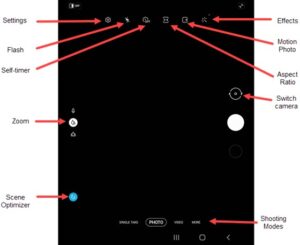
1:На началния екран на вашето устройство щракнете върху " икона на камера". Или плъзнете нагоре от центъра на дисплея и след това докоснете " камера".
Тук ще видите следните опции:
- настройвам
- светкавица
- Селфи
- Ефект на камерата
- Динамична снимка
- Оптимизатор на сцена
- Небесна ракета
- съотношение
- Режим на камера
- Превключете камерата
настройвам
Стъпка 1:За достъп до настройките щракнетенастройвам.
Стъпка 2:Избери опция:
-
- Оптимизатор на сцена:Щракнете, за да отворите или затворите.
- Предложения за снимане:Щракнете, за да отворите или затворите.
- Интелигентен ъгъл на селфи:Щракнете върху включване или изключване.
- Сканирайте QR код:Докоснете, за да го включите или изключите.
- Плъзнете бутона на затвора до ръба
- Опции за запазване
- резолюция
- Ефективно видео:Щракнете върху включване или изключване.
- Стабилизация на видео:Докоснете, за да го включите или изключите.
- Автоматичен HDR:Докоснете, за да го включите или изключите.
- Проследяване на автофокус:Докоснете, за да го включите или изключите.
- предварителен преглед на снимката:Докоснете, за да го включите или изключите.
- решетъчни линии:Докоснете, за да го включите или изключите.
- Етикет за местоположение:Докоснете, за да го включите или изключите.
Режим на снимане
-
- Звук на затвора:Щракнете, за да отворите или затворите.
- Вибрация при докосване:Докоснете, за да го включите или изключите.
- Кликнете върху Плъзнете бутона на затвора до ръба.
- Избери опция:
- Непрекъснато снимане
- Създайте GIF
Опции за запазване
- Докоснете Опции за запазване.
- Кликнете върху Превключвател за картина (снимка) HEIF За отваряне или затваряне.
Избран размер на разделителна способност
- Размер на видеото отзад:
- 16: 9 (3840 × 2160)
- 5: 4 (1440 × 1152)
- 1: 1 (1440 × 1440)
- Размер на предното видео:
- 16: 9 (3840 × 2160)
- 5: 4 (1440 × 1152)
- 1: 1 (1440 × 1440)
светкавица
За да включите или изключите светкавицата, когато правите снимки,
Стъпка 1:Кликнете върху Светкавица икона.
Стъпка 2:Сега изберете опция:
- 在
- махай се
- кола
Режим на снимане
- Кликнете върху Метод на снимане.
- Кликнете върху Натиснете клавиша за сила на звука, След това изберете опция (например да направите снимка или да запишете видео, мащабиране и т.н.).
- Щракнете върху някоя от опциите по-долу, за да отворите
 Или близо
Или близо  :
:
- гласов контрол
- Плаващ бутон на затвора
- Покажете длан
Селфи
Стъпка 1:Кликнете върхуИкона на самоснимачката.
Стъпка 2:Избери опция:
-
- махай се
- 2 секунди
- 5 секунди
- 10 секунди
Ефект на камерата
Върху ефекта на камерата можете да добавите следните настройки.
етап 1:Кликнете върху Икона за ефект.
етап 2: Плъзнете наляво, за да изберете предварително зададени ефекти (например топли цветове, студени цветове, близалки и др.)
Филм.
Кликнете върху Икона на филм За отваряне или затваряне.
Маркирайте жълто при отваряне
Оптимизатор на сцена
Що се отнася до тази настройка:
Кликнете върху Икона на Scene Optimizer За отваряне или затваряне.
Небесна ракета
Кликнете върху Икона за мащабиране Може да превключва между супер широк и широкоъгълен
Режим на камера
В режим на камера можете
Плъзнете наляво или надясно, за да изберете опция:
- Фокус на живо
- снимка:Правене на снимки.
- видео:Заснемане на видео.
- предимство:Настройте ръчно ISO чувствителността, баланса на бялото и нюанса.
- панорамен:докоснете " Бутон за камера", След това бавно завъртете в една посока.
- макрос:Използвайте, за да правите изображения от близко разстояние (3-5 см разстояние).
- храна:Оптимизиране на храната
Превключете камерата
За да превключите между предната и задната камера, щракнете Икона с лице към камерата![]()


![Настройки и качество на камерата на Samsung A52 5G / A52s [Как се използва] Настройки и качество на камерата на Samsung A52 5G / A52s [Как се използва]](https://infoacetech.net/wp-content/uploads/2021/09/6597-Samsung-A52s-150x150.jpg)
![Настройки и качество на камерата на Samsung M32 5G [Как се използва] Настройки и качество на камерата на Samsung M32 5G [Как се използва]](https://infoacetech.net/wp-content/uploads/2021/09/6606-Samsung-M32-5G-150x150.jpg)

![Настройки и качество на камерата на Samsung A12 [Как се използва] Настройки и качество на камерата на Samsung A12 [Как се използва]](https://infoacetech.net/wp-content/uploads/2021/09/6614-Turn-off-Voicemail-on-Samsung-A12-150x150.jpg)




